ກະວີ:
Louise Ward
ວັນທີຂອງການສ້າງ:
5 ກຸມພາ 2021
ວັນທີປັບປຸງ:
26 ມິຖຸນາ 2024
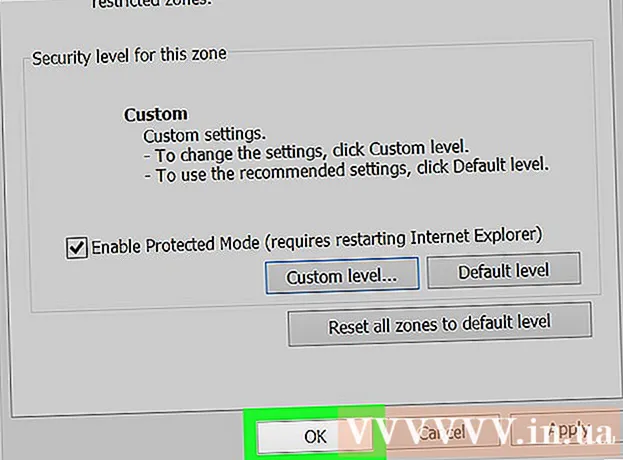
ເນື້ອຫາ
ບົດຂຽນນີ້ສະແດງໃຫ້ທ່ານເຫັນວິທີທີ່ຈະເປີດໃຊ້ JavaScript ໃນ browser ຂອງຄອມພິວເຕີ້ຂອງທ່ານ, ໃຫ້ browser ສາມາດໂຫລດແລະສະແດງບາງສິ່ງບາງຢ່າງ - ເຊັ່ນວິດີໂອຫລືພາບເຄື່ອນໄຫວ - ໃນບາງເວັບໄຊທ໌. ທ່ານສາມາດເປີດໃຊ້ JavaScript ຖ້າທ່ານ ກຳ ລັງໃຊ້ Chrome ໃນ desktop ແລະ Android, Safari ໃນ Mac ແລະ iPhone, Firefox ເທິງ ໜ້າ ຈໍ, ແລະ Microsoft Edge ແລະ Internet Explorer ໃນ Windows. ເມື່ອເປີດໃຊ້ງານແລ້ວ, ທ່ານຈະແກ້ໄຂຂໍ້ຜິດພາດແລະບໍ່ເຫັນຂໍ້ຄວາມທີ່ກ່ຽວຂ້ອງກັບ JavaScript ອີກຕໍ່ໄປ.
ຂັ້ນຕອນ
ວິທີທີ່ 1 ຂອງ 5: Chrome
Android
. ນີ້ແມ່ນວິທີການເປີດໃຊ້ JavaScript ໃນ browser ຂອງ Android ຂອງ Chrome.
ເອົາໃຈໃສ່: ຖ້າການປ່ຽນ JavaScript ແມ່ນສີຟ້າຫລືສີຂຽວ, JavaScript ໄດ້ເປີດໃຊ້ງານແລ້ວ.
ໂຄສະນາ
ຄອມພິວເຕີ້
(ຂັ້ນສູງ). ປຸ່ມນີ້ຢູ່ທາງລຸ່ມຂອງເມນູ.
. ສ່ວນນີ້ມີຮູບຂອງເກຍເກຍສີຂີ້ເຖົ່າຫຼາຍຊັ້ນວາງໄວ້ເທິງ ໜ້າ ຈໍຫລັກ.
Javascript ແມ່ນສີຂາວຫາຂວາ. ສະຫວິດນີ້ຈະປ່ຽນເປັນສີຂຽວ

. ນີ້ແມ່ນວິທີການທີ່ຈະເຮັດໃຫ້ JavaScript ໃນຕົວທ່ອງເວັບຂອງ iPhone Safari.ຄຳ ແນະ ນຳ: ທ່ານອາດຈະຕ້ອງປິດແລະເປີດ ໃໝ່ ສຳ ລັບ Safari ເພື່ອເລີ່ມຕົ້ນເຮັດວຽກ.
ໂຄສະນາ
ແມັກ
ໃນ Windows 10 Pro ຫຼືຫຼັງຈາກນັ້ນ. ທ່ານບໍ່ສາມາດເປີດຫລືປິດ JavaScript ໃນ Microsoft Edge ໃນ Windows 10 Home ຫຼື Starter edition.

ປະເພດ ແກ້ໄຂນະໂຍບາຍກຸ່ມ ໄປທີ່ Start. ນີ້ແມ່ນບາດກ້າວເພື່ອຊອກຫາໂປແກຼມແກ້ໄຂກຸ່ມນະໂຍບາຍກຸ່ມໃນຄອມພີວເຕີ້.
ກົດ ແກ້ໄຂນະໂຍບາຍກຸ່ມ. ໂປແກຼມນີ້ມັກຈະຕັ້ງຢູ່ເທິງສຸດຂອງ Start window.
ໄປທີ່ໂຟນເດີ "Microsoft Edge". ວິທີເຮັດແນວນີ້:
- ກົດສອງຄັ້ງ ການຕັ້ງຄ່າຜູ້ໃຊ້.
- ກົດສອງຄັ້ງ ແມ່ແບບການປົກຄອງ.
- ກົດສອງຄັ້ງ ອົງປະກອບ Windows.
- ກົດສອງຄັ້ງ Microsoft Edge.
ກົດສອງຄັ້ງ ອະນຸຍາດໃຫ້ທ່ານສາມາດເອີ້ນໃຊ້ສະຄິບເຊັ່ນ JavaScript. ຫລັງຈາກກົດແລ້ວທ່ານຈະເຫັນ ໜ້າ ຕ່າງທີ່ມີຕົວເລືອກ JavaScript ຫລາຍ.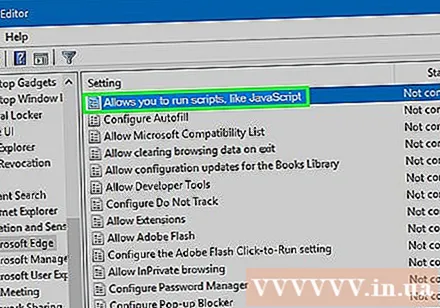
ກົດ ເປີດໃຊ້ງານ. ນີ້ແມ່ນບາດກ້າວທີ່ຈະເຮັດໃຫ້ Javascript ໃນ browser.
ເອົາໃຈໃສ່: ຖ້າ ເປີດໃຊ້ງານ ຖ້າກວດເບິ່ງແລ້ວ, JavaScript ໄດ້ເປີດໃຊ້ງານແລ້ວໃນ Edge.
ກົດ ຕົກລົງ. ປຸ່ມນີ້ຢູ່ທາງລຸ່ມຂອງປ່ອງຢ້ຽມ. ນີ້ແມ່ນບາດກ້າວທີ່ຈະບັນທຶກການຕັ້ງຄ່າຂອງທ່ານແລະ ນຳ ໃຊ້ JavaScript ໃນ Edge, ແຕ່ທ່ານອາດຈະຕ້ອງເປີດ Edge ເພື່ອເບິ່ງການປ່ຽນແປງ. ໂຄສະນາ
ວິທີທີ່ 5 ຂອງ 5: Internet Explorer
ເປີດ Internet Explorer. Internet Explorer ມີສີຟ້າ "e" ແລະວົງສີເຫຼືອງອ້ອມຮອບມັນ.
ກົດທີ່ Settings ⚙️. ຕົວເລືອກນີ້ຢູ່ແຈເບື້ອງຂວາເທິງຂອງ ໜ້າ ຕ່າງ Internet Explorer.
ກົດ ຕົວເລືອກອິນເຕີເນັດ. ຕົວເລືອກນີ້ແມ່ນຢູ່ໃກ້ທາງລຸ່ມຂອງເມນູເລື່ອນລົງ.
ກົດບັດ ຄວາມປອດໄພ. ແຖບນີ້ຢູ່ໃກ້ກັບທາງເທິງຂອງປ່ອງຢ້ຽມທາງເລືອກອິນເຕີເນັດ.
ກົດຂອບເຂດ ອິນເຕີເນັດ. ຂອບເຂດນີ້ແມ່ນຢູ່ໃນປ່ອງຢ້ຽມໃກ້ກັບທາງເທີງຂອງ Internet Options.
ກົດ ລະດັບລູກຄ້າ. ຕົວເລືອກນີ້ແມ່ນຕັ້ງຢູ່ໃນສ່ວນ "ລະດັບຄວາມປອດໄພ ສຳ ລັບເຂດນີ້" ຢູ່ໃກ້ທາງລຸ່ມຂອງ ໜ້າ ຕ່າງ Internet Options.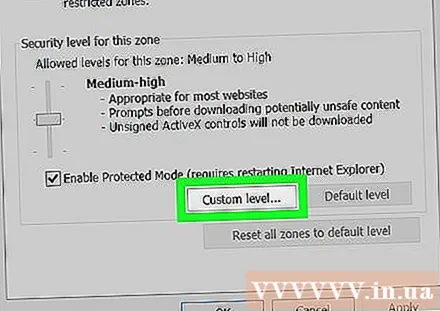
ເລື່ອນລົງໄປຫາສ່ວນ "Scripting". ສ່ວນນີ້ແມ່ນຢູ່ໃກ້ທາງລຸ່ມຂອງ ໜ້າ ຕ່າງການຕັ້ງຄ່າ.
ໝາຍ ເອົາຫ້ອງທີ່ "ເປີດໃຊ້ງານ" ພາຍໃຕ້ "Active scripting". ນີ້ແມ່ນບາດກ້າວທີ່ຈະເຮັດໃຫ້ Javascript ໃນ browser.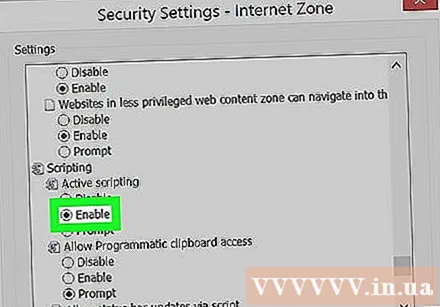
ກົດ ຕົກລົງ. ປຸ່ມນີ້ຢູ່ທາງລຸ່ມຂອງປ່ອງຢ້ຽມ.
ກົດ ສະ ໝັກ, ຈາກນັ້ນກົດເຂົ້າ ຕົກລົງ. ນີ້ຈະຊ່ວຍປະຢັດການຕັ້ງຄ່າຂອງທ່ານ, ແຕ່ທ່ານອາດຈະຕ້ອງປິດແລະເປີດ Internet Explorer ສຳ ລັບ JavaScript ເພື່ອເຮັດວຽກຢ່າງຖືກຕ້ອງ. ໂຄສະນາ
ຄຳ ແນະ ນຳ
- ເນື່ອງຈາກ Java ແລະ JavaScript ບໍ່ມີຄວາມກ່ຽວຂ້ອງກັນ, ພວກມັນ ຈຳ ເປັນຕ້ອງເປີດໃຊ້ງານຕ່າງກັນ.
ຄຳ ເຕືອນ
- ຖ້າຕົວທ່ອງເວັບເກົ່າ, ທ່ານອາດຈະຕ້ອງປັບປຸງມັນກ່ອນທີ່ທ່ານຈະສາມາດເປີດໃຊ້ JavaScript.



